发布时间:2019-05-09 11: 09: 39
相信如何用GoldWave删除声音开头的方法,大家都知道。然而有时候,我们可能一处理一批音频文件,如果可以批量处理一定可以节约大量时间,想想都十分激动。
那么,怎样做可以批量处理音频呢?别着急,小编这就告诉你,帮你迅速提升效率!
1.首先,打开你的GoldWave中文版,没有下载的小伙伴可以自行去中文官网下载。这次,我们不用打开单个声音文件,所以先不用着急打开。
2.选择“文件——批量处理”,打开“来源”选项卡,选择“文件和文件夹”,点击“添加文件”。记得事先把要批量处理的文件集中到一起,这样就可以在同一个文件夹中被一起打开了。
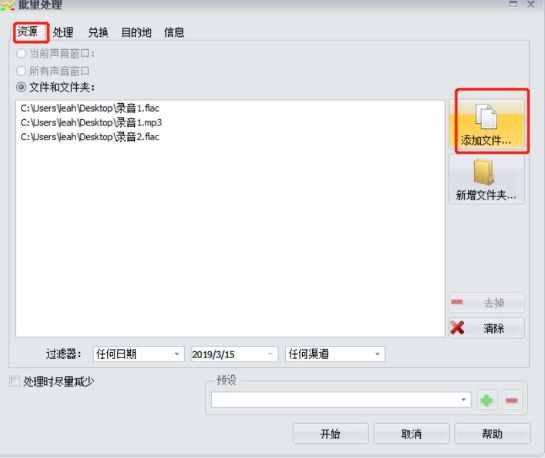
3.如果你还要要添加的文件,也可以在添加过一次后继续添加,不过现在就默认大家已经添加完毕了。接下来选择“处理”选项卡,点击“添加编辑”,这样就可以打开编辑命令界面了。
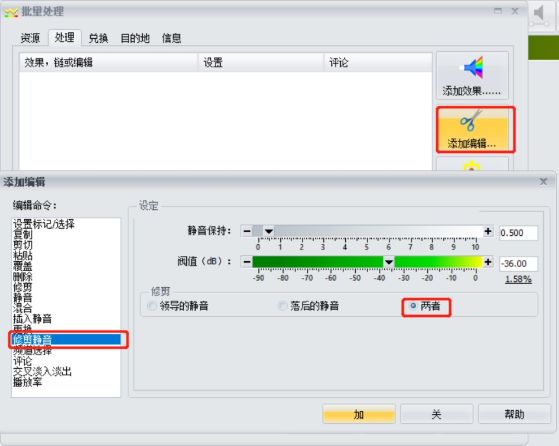
4.选择“修剪静音”,勾选“两者”,这样开头结尾的声音都会被修剪了。“静音保持”决定声音修剪时,保留多久静音时长。而阈值则可以决定多少dB的声音会被定义为静音。
5.设置好后点击“添加”,这样就可以在“处理”选项卡中看到“修剪静音”效果。
6.接下来点开“目的地“选项卡,选择“将所有文件存储在此文件夹中”,勾选“保持子文件夹结构”。这样,处理后的文件就会取代以前的文件。
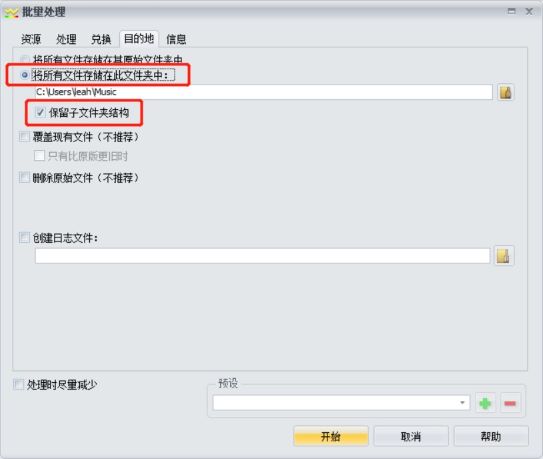
7.然后,你再点击“开始”按钮,批量处理就开始了。处理的过程可能有些缓慢,在等待的过程中,大家可以做一些别的事情。
8.处理完成后,软件会出现弹窗报告,这样可以查看处理的结果,点击确定即可。
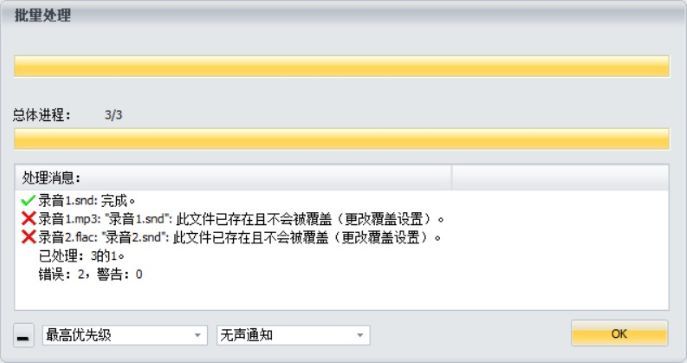
这样,音频开头结尾的静音就被删除了。如果大家想要进一步了解GoldWave,比如将人声处理成机械声,可以进入中文官网查看。
展开阅读全文
︾